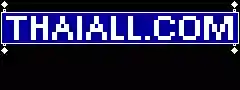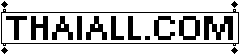a=5;b=3; # นี่คือการสร้างตัวแปร
print(a + b); # 8 นี่คือการนำ 2 ตัวแปรมาบวกกัน แล้วแสดงผล
print(a - b); # 2 นี่คือการนำ 2 ตัวแปรมาลบกัน แล้วแสดงผล
print(a * b); # 15 นี่คือการนำ 2 ตัวแปรมาคูณกัน แล้วแสดงผล
print(a / b); # 1.6666666666666667 นี่คือการนำ 2 ตัวแปรมาหารกัน แล้วแสดงผล
print(a % b); # 2 นี่คือการนำ 2 ตัวแปรมาหาค่า mod แล้วแสดงผล
print(round(a / b)); # 2 นี่คือการนำ 2 ตัวแปรมาหารกัน แล้วแสดงผลที่มีการปัดเศษแล้ว
print(round((a - 1) / b)); # 1 นี่คือการนำ 2 ตัวแปรมาลบและหารกัน แล้วแสดงผลที่มีการปัดเศษแล้ว
quit(); # Ctrl-Z นี่คือออกจาก python
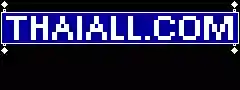
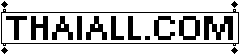 ไพชาม (pycharm) ใช้เขียนไพทอน (python)
ไพชาม (pycharm) ใช้เขียนไพทอน (python)